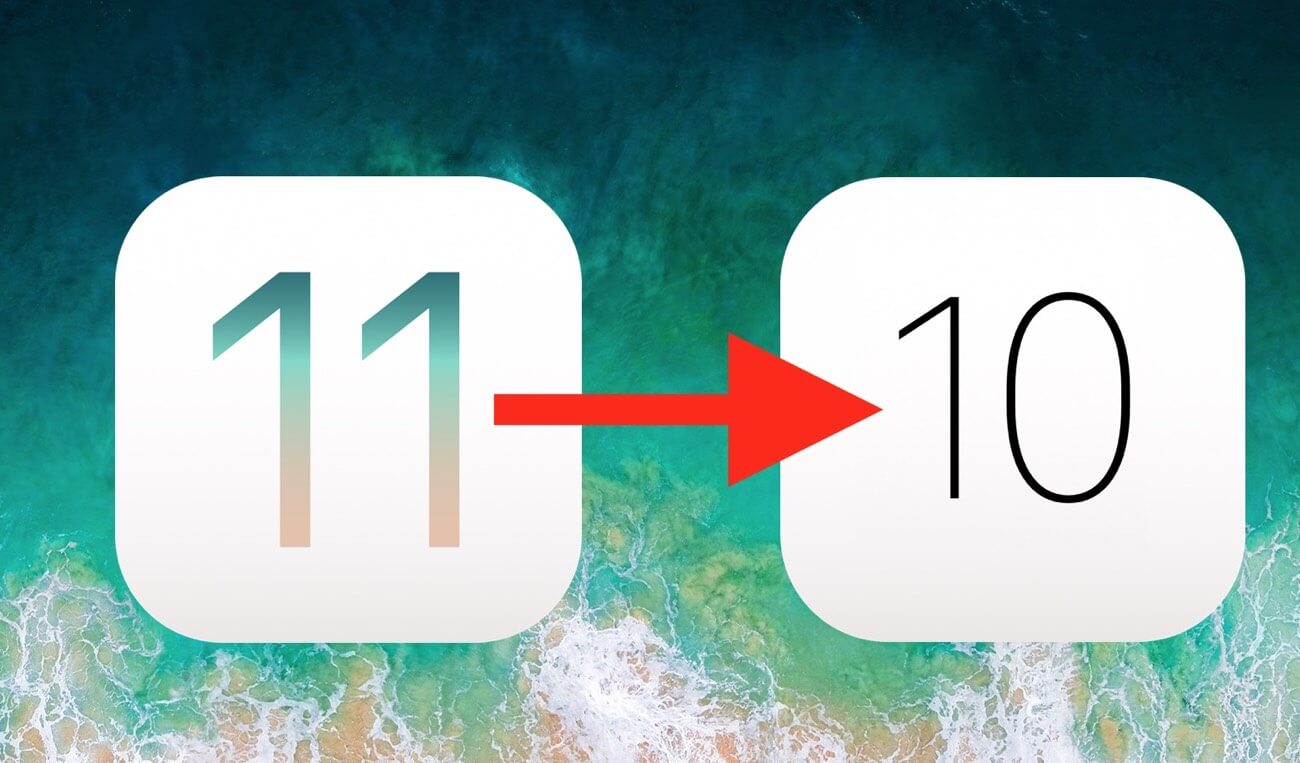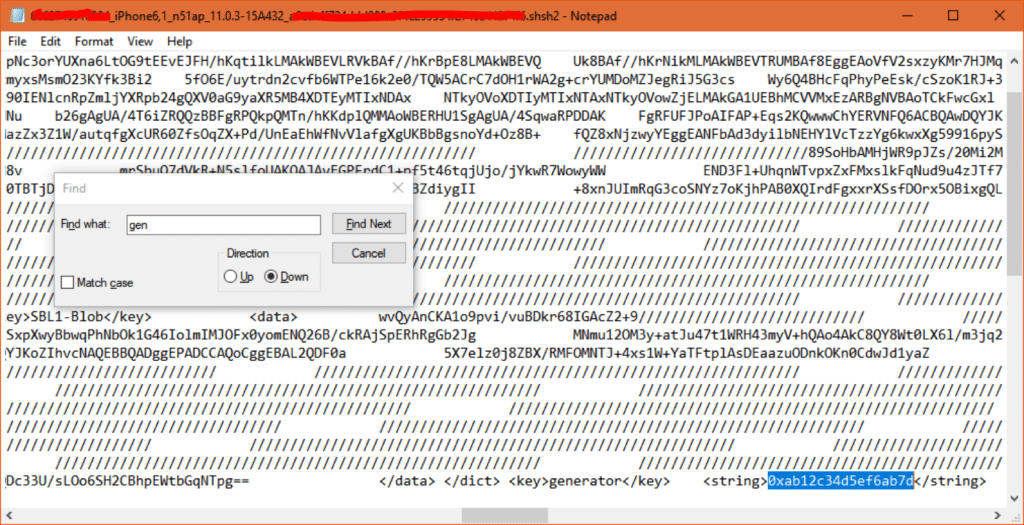Как восстановить неподписанную прошивку ios
Как установить неподписанную прошивку ios
Всё про откат. Часть 1. Небольшой ликбез
Как известно, Apple не позволяет устанавливать старые версии прошивок. Все это сделано из соображений безопасности, и благодаря такому подходу большинство пользователей могут не беспокоиться за сохранность своих персональных данных. Как именно работает система подписывания прошивок?
Процесс обновления происходит следующим образом: iTunes или само устройство (при обновлении по «воздуху») обращается к специальному серверу Apple и запрашивает проверку цифровой подписи. В процессе отправляется идентификатор устройства (ECID), и поэтому ответ сервера уникальный для каждого запроса. Если всё нормально, то происходит цифровая подпись прошивки (SHSH) и начинается процесс установки.
Разумеется, такую проверку проходят только актуальные версии iOS. Узнать, какие прошивки сейчас подписываются, можно здесь: https://ipsw.me/.
Можно ли обойти эту систему?
Да, SHSH с сервером Apple может запросить не только iTunes, но и любая другая программа. Разработчиком 1Conan был сделан инструмент, который позволяет сохранить SHSH2-сертификаты: https://tsssaver.1conan.com/. Для использования этого метода вам нужно узнать ECID вашего iOS-устройства.
Как узнать ECID вашего iPhone, iPad или iPod Touch?
Как сохранить SHSH2-подписи?
Важно понимать, что этот инструмент позволяет сохранить только SHSH2 текущих версий, однако после того, как прошивка перестанет подписываться, то сертификаты не потеряют свою актуальность и можно будет сделать откат.
Кроме сохранения сертификатов, нам нужно будет произвести еще одну операцию – настроить nonce. Как это делается? Для каждой прошивки свой инструмент для этого.
Собственно, сами утилиты:
Так что же такое nonce? Каждый раз, когда ваше устройство загружается в режиме Recovery, оно генерирует значение nonce (уникальное число каждый раз). В нашем сохранённом SHSH2 есть строка Generator и ID. Наша задача — сделать число nonce и число ID одинаковыми. Если вы используете Jailbreak-устройство, можно это сделать с помощью программ, перечисленных выше.
В следующей части мы применим способ на практике и покажем процесс отката на iPhone 5s с 11.1.2 до 10.3.3/10.2.
Новости, статьи и анонсы публикаций
Свободное общение и обсуждение материалов
Лонгриды для вас
Apple Watch Series 3 не могут обновляться как более новые модели из-за недостатка памяти. Теперь от их владельцев требуют отвязывать часы от iPhone, сбросить их настройки до заводских, и только потом обновляться
Недавно Apple представили нам новые айфоны, и теперь вопрос выбора конкретной модели стоит крайне остро. В статье постараемся разобрать разные сценарии использования этих устройств и подробно коснемся их отличий.
Apple обновила информацию о нововведениях iOS 15 в приложении «Советы». Разобрались, что и как будет работать
Я наверное тут единственный который вообще никакие сертификаты не сохранял.
Как откатиться до не подписываемой версии iOS с помощью «futurerestore»
Сегодня мы подробно расскажем, как откатиться до версии iOS, которая больше не подписывается. К примеру, до iOS 11.1.2, на которую можно установить джейлбрейк. Используемый способ проверялся на попытке откатить iPhone 5s до iOS 11.1.2, а затем и до iOS 11.0.3. Всё получилось.
После выпуска обновлений Apple обычно перестаёт подписывать предыдущие версии iOS спустя две недели. Эта стратегия используется компанией для того, чтобы бороться с джейлбрейком. Если файл прошивки не подписывается, до неё нельзя откатиться, а соответственно и установить джейлбрейк. Возможность обновляться или делать откат до не подписываемых версий iOS очень полезна, если вы хотели бы установить на своё устройство джейлбрейк. Используя метод, описанный ниже, вы сможете откатиться до iOS 11.1.2 и установить джейлбрейк Electra или LiberiOS.
Предупреждение
Данная инструкция предназначена для пользователей с достаточными навыками для подобных операций. В процессе у вас что-то может не получиться, и устройство придётся обновить до последней доступной версии iOS, т.е. вы потеряете джейлбрейк. Внимательно читайте каждое указание и вникайте в каждое слово. Обновиться или откатиться до не подписываемой версии прошивки можно лишь в том случае, если у вас сохранены её файлы SHSH blobs. Мы использовали iPhone 5s и произвели откат до версии iOS 11.0.3, в которой нет бага гироскопа, как в iOS 11.1.x. Если у вас уже установлен джейлбрейк, а на устройстве есть 10Гб свободной памяти, ваши шансы на успешный откат значительно выше.
Требования
Как обновиться или откатиться до не подписываемой версии iOS с помощью «futurerestore»
Шаг 3: Подсоедините своё устройство с iOS к ПК с Windows. Проверьте, чтобы iTunes не работал на фоне, и что компьютер подключён к сети. Откройте командное окно и введите
Затем введите следующую команду:
Если вы не меняли названия файлов, команда будет выглядеть как-то так:
Нажав Enter, вы увидите длинное сообщение. Не прерывайте процесс до его завершения.
В процессе у программы futurerestore может не получиться ввести ваше устройство в режим восстановления, и это придётся сделать самостоятельно. Каждый раз, когда устройство будет выходить из режима восстановления до завершения процесса, вам придётся повторять все шаги заново.
Выйти из режима восстановления можно с помощью следующей команды:
Просто подождите, и процесс, скорее всего, завершится успешно.
Это всё. Вы должны успешно откатиться до старой версии iOS. Затем вы можете восстановить все свои данные из копии.
Как установить неподписанную версию iOS на iPhone?
Я использую несколько устройств с более старыми версиями iOS для тестирования своих приложений на реальном оборудовании во время разработки (некоторые функции, использующие камеру или определенные API-интерфейсы Core Image, не работают на симуляторе). Мое последнее приложение скоро перестанет поддерживать iOS 11, поэтому я хотел бы обновить iPhone SE с iOS 11 до iOS 13.
1 ответ
На практике вы не можете.
Теоретически есть три пути:
Предполагая, что пункты 1 и 2 для вас невозможны, давайте рассмотрим третий вариант. Все iPhone вплоть до iPhone 8 и X действительно имеют известную уязвимость BootROM — уязвимость для чипов A5-A11 называется checkm8. Однако с этим есть пара проблем:
Теперь существует еще одна уязвимость под названием blackbird — на этот раз в SEPROM. Он ограничен чипами A8-A10 (включая ваш iPhone SE) и допускает два возможных решения:
А теперь для самоподключения: я работаю в команде разработчиков джейлбрейка checkra1n, и мы планируем реализовать разумный интерфейс для вышеупомянутых процедур — но до нас еще далеко, и это не наш главный приоритет.
Как откатиться до не подписываемой версии iOS с помощью «futurerestore»
Сегодня мы подробно расскажем, как откатиться до версии iOS, которая больше не подписывается. К примеру, до iOS 11.1.2, на которую можно установить джейлбрейк. Используемый способ проверялся на попытке откатить iPhone 5s до iOS 11.1.2, а затем и до iOS 11.0.3. Всё получилось.
После выпуска обновлений Apple обычно перестаёт подписывать предыдущие версии iOS спустя две недели. Эта стратегия используется компанией для того, чтобы бороться с джейлбрейком. Если файл прошивки не подписывается, до неё нельзя откатиться, а соответственно и установить джейлбрейк. Возможность обновляться или делать откат до не подписываемых версий iOS очень полезна, если вы хотели бы установить на своё устройство джейлбрейк. Используя метод, описанный ниже, вы сможете откатиться до iOS 11.1.2 и установить джейлбрейк Electra или LiberiOS.
Предупреждение
Данная инструкция предназначена для пользователей с достаточными навыками для подобных операций. В процессе у вас что-то может не получиться, и устройство придётся обновить до последней доступной версии iOS, т.е. вы потеряете джейлбрейк. Внимательно читайте каждое указание и вникайте в каждое слово. Обновиться или откатиться до не подписываемой версии прошивки можно лишь в том случае, если у вас сохранены её файлы SHSH blobs. Мы использовали iPhone 5s и произвели откат до версии iOS 11.0.3, в которой нет бага гироскопа, как в iOS 11.1.x. Если у вас уже установлен джейлбрейк, а на устройстве есть 10Гб свободной памяти, ваши шансы на успешный откат значительно выше.
Требования
Как обновиться или откатиться до не подписываемой версии iOS с помощью «futurerestore»
Шаг 3: Подсоедините своё устройство с iOS к ПК с Windows. Проверьте, чтобы iTunes не работал на фоне, и что компьютер подключён к сети. Откройте командное окно и введите
Затем введите следующую команду:
Если вы не меняли названия файлов, команда будет выглядеть как-то так:
Нажав Enter, вы увидите длинное сообщение. Не прерывайте процесс до его завершения.
В процессе у программы futurerestore может не получиться ввести ваше устройство в режим восстановления, и это придётся сделать самостоятельно. Каждый раз, когда устройство будет выходить из режима восстановления до завершения процесса, вам придётся повторять все шаги заново.
Выйти из режима восстановления можно с помощью следующей команды:
Просто подождите, и процесс, скорее всего, завершится успешно.
Это всё. Вы должны успешно откатиться до старой версии iOS. Затем вы можете восстановить все свои данные из копии.
Как восстановить неподписанную прошивку ios
[OSX] 
[WIN] 
Поддерживаемые устройства/модели для отката на iOS 6.1.3:
→ iPhone 4S:
✓ iPhone4,1 (A1387, A1431)
→ iPad 2:
✓ iPad2,1 (Wi-Fi) (A1395)
✓ iPad2,2 (GSM) (A1396)
✓ iPad2,3 (CDMA) (A1397)
✖ iPad2,4 (Rev A, 2012) (A1395) не поддерживается!
Поддерживаемые устройства/модели для отката на iOS 8.4.1:
→ iPhone 5:
✓ iPhone5,1 (A1428)
✓ iPhone5,2 (A1429, A1442)
[WIN32] 
[WIN64] 
[WIN32] 
[WIN64] 
Если во время прошивки iTunes выдал ошибку 1600
1. Введите устройство в DFU режим
2. Запустите iREB
3. Выберите свое устройство, дождитесь окончания процесса и прошейтесь еще раз!
[WIN32] 
[WIN64] 
[OSX] 
[WIN] 
Поддерживаемые устройства/модели для отката на iOS 6.1.3:
→ iPhone 4S:
✓ iPhone4,1 (A1387, A1431)
→ iPad 2:
✓ iPad2,1 (Wi-Fi) (A1395)
✓ iPad2,2 (GSM) (A1396)
✓ iPad2,3 (CDMA) (A1397)
✖ iPad2,4 (Rev A, 2012) (A1395) не поддерживается!
Поддерживаемые устройства/модели для отката на iOS 8.4.1:
→ iPhone 5:
✓ iPhone5,1 (A1428)
✓ iPhone5,2 (A1429, A1442)
[WIN32] 
[WIN64] 
[WIN32] 
[WIN64] 
Если во время прошивки iTunes выдал ошибку 1600
1. Введите устройство в DFU режим
2. Запустите iREB
3. Выберите свое устройство, дождитесь окончания процесса и прошейтесь еще раз!
[WIN32] 
[WIN64] 
[OSX] 
[WIN] 
Поддерживаемые устройства/модели для отката на iOS 6.1.3:
→ iPhone 4S:
✓ iPhone4,1 (A1387, A1431)
→ iPad 2:
✓ iPad2,1 (Wi-Fi) (A1395)
✓ iPad2,2 (GSM) (A1396)
✓ iPad2,3 (CDMA) (A1397)
✖ iPad2,4 (Rev A, 2012) (A1395) не поддерживается!
Поддерживаемые устройства/модели для отката на iOS 8.4.1:
→ iPhone 5:
✓ iPhone5,1 (A1428)
✓ iPhone5,2 (A1429, A1442)
[WIN32] 
[WIN64] 
* Hacktivate (Хактивации) автоматически происходит если вы осуществили Jailbreak с помощью redsn0w, на неактивированном устройстве.
[WIN32] 
[WIN64] 
[OSX] 
[WIN] 
[WIN32] 
[WIN64] 
Если во время прошивки iTunes выдал ошибку 1600
1. Введите устройство в DFU режим
2. Запустите iREB
3. Выберите свое устройство, дождитесь окончания процесса и прошейтесь еще раз!
[OSX] 
[WIN] 
[WIN32] 
[WIN64] 
* Hacktivate (Хактивации) автоматически происходит если вы осуществили Jailbreak с помощью redsn0w, на неактивированном устройстве.
[WIN32] 
[WIN64] 
[OSX] 
[WIN] 
[WIN32] 
[WIN64] 
Если во время прошивки iTunes выдал ошибку 1600
1. Введите устройство в DFU режим
2. Запустите iREB
3. Выберите свое устройство, дождитесь окончания процесса и прошейтесь еще раз!
[OSX] 
[WIN] 
iPhone 3GS, выпущенные после 28 недели 2011 года, могут быть оснащены другой версией чипа памяти NOR. Попытка повысить модем до версии 06.15.00 на таких устройствах приводит к необратимым последствиям и выводит модем iPhone 3GS из строя без возможности починки!
[OSX] 
[WIN] 
[OSX] 
[WIN] 
Проверить наличие Ваших SHSH можно воспользовавшись программой TinyUmbrella. Этот процесс подробно описан в шапке темы Сохранение SHSH для всех девайсов. Рекомендую воспользоваться четвёртым способом сохранения SHSH.
Откат прошивки может пригодиться в случае:
1. Случайной прошивки на ненужную Вам версию ПО.
2. Иногда необходимо для восстановления работы сотовой сети при прошивке залоченного аппарата.
3. Когда Ваша кастомная прошивка будет подписана Вам нужно прошиваться. Для этого нужно в программе TinyUmbrella нужно поставить галочку на пункте Start TSS Server. Затем с помощью программы iReb нужно ввести Ваш девайс в режим PwnDFU.
4. После всего проделанного нужно подключить Ваш аппарат к компьютеру и запустить программу iTunes. Затем нужно кликнуть на имя Вашего девайса. Затем необходимо зажать клавишу Shift и нажать на кнопку «Восстановить». Далее мы выбираем нашу подписанную кастомную прошивку и ждём окончания прошивки.
Для незалоченного аппарата инструкция не отличается. Но не нужно делать кастомную прошивку. Сразу подписываем официальную прошивку.
Если Ваша версия модема не поддерживается Ultrasn0w, то Вы сможете разлочить Ваш девайс следующими способами.
2. Официальный (операторский) анлок. Данный анлок является постоянным. Данный вид анлока можно приобрести (да, он платный) на интернет-аукционах (например, на Ebay). Для данного анлока Ваш девайс должен быть активирован.
Если у Вас нет сим-карты оператора, под которого залочен Ваш девайс, Вы можете обойти экран активации с помощью способа, описанного в шапке темы Активация Iphone 4s (Так же 3GS и 4). Потом Вам нужно сделать джейлбрейк (это повлечёт за собой активацию (или так называемую хактивацию) устройства) любым из способов, которые доступны для Вашей версии ПО.
После получения данного типа анлока Вы сможете не боятся, что Ваш аппарат будет залочен.
Ремарка для владельцев iPhone 3GS: версия Вашего модема должна быть ниже 06.15.00. Можно и с ней, но в будущем получите проблемы (не сможете активировать девайс).
3. Gevey. По моему мнению данный способ устарел и стал неудобен. Gevey является микросхемой, которая заставляет Ваш девайс думать, что вставленная Вами сим-карта является сим-картой оператора, под которого залочен Ваш девайс. Данный способ работает только с определённой версией модема. Gevey работает только с модемами, версии которых не выше 04.10.01.
1. Неизвестная ошибка 3194.
Решение:
-Подписать прошивку Вашими SHSH.
-Поставить галочку на Start TSS Server в TinyUmbrella.
2. Неизвестная ошибка 16**.
Решение:
-Собрать кастомную прошивку самому, а не скачать готовую на просторах интернета.
-Ввести Ваш девайс в PwnDFU через iReb.
-Снять пароль с Вашего девайсам, который возникает при разблокировке дисплея (если установлен).